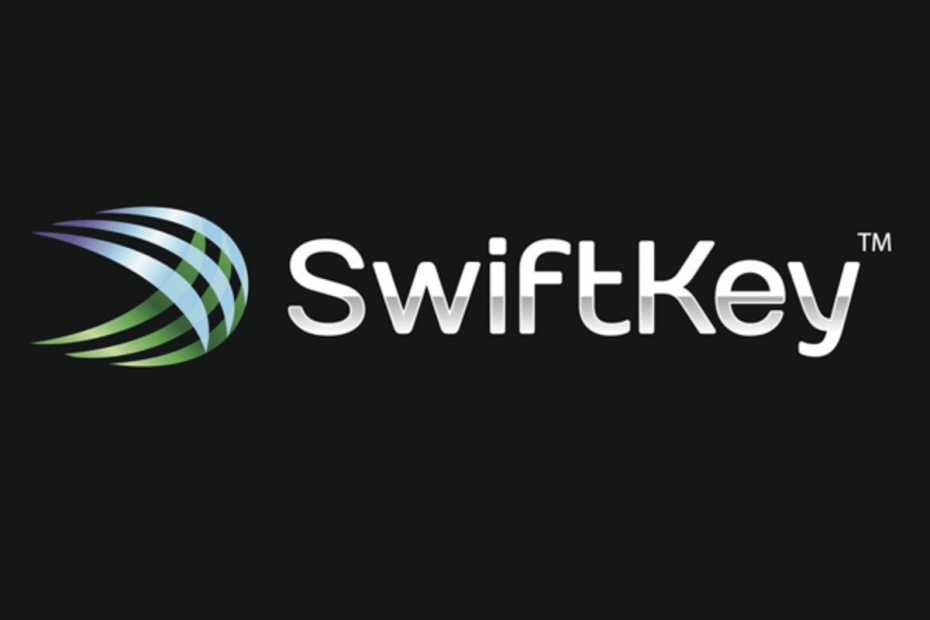Kui teie arvutis on vale kuupäev või kellaaeg, siis peate sirvimise ajal mõnedes rakendustes kokku puutuma märkimisväärsete raskustega. Selle probleemi lahendamiseks järgige neid lihtsaid parandusi ja teie arvuti kuvab täpselt nagu varemgi kellaaega ja kuupäeva.
Fix-1 Aja seadistamine automaatselt-
Võite alati lubada oma arvutil aja automaatset kuvamist.
1. Vajutage Windowsi klahv + I koos avama Seaded aknas.
2. Nüüd klõpsake nuppuAeg ja keel”Sisse Seaded aken.

3. Sisse Seaded aknas klõpsake vasakul küljelKuupäev Kellaaeg“.
4. Nüüd sama akna paremal pool all Praegune kuupäev ja kellaaeg seaded, lülitageMäära kellaaeg automaatselt"Kuni"Peal“.
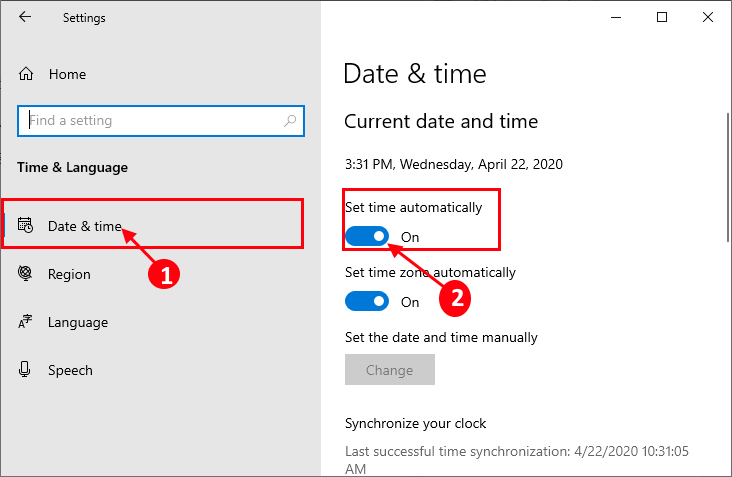
Sulge Seaded aken ja Taaskäivita sinu arvuti.
Kontrollige, kas see töötab või mitte.
Fix-2 Windowsi ajateenuse automatiseerimine-
Automatiseeri Windowsi aeg teenus teie arvutis.
1. Klõpsake nuppu Otsing Windowsi ikooni kõrvale ja tippige seejärelteenused“.
2. Nüüd klõpsake nuppuTeenused”Avamiseks otsingutulemites Teenused aken.

3. Sisse Teenused kerige alla ja topeltklõps peal "Windowsi aeg“.
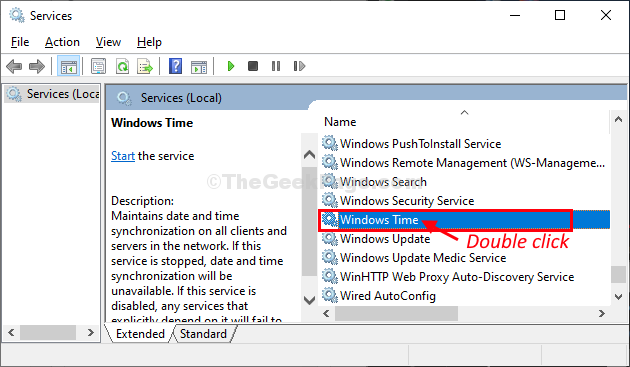
4. Sisse Windowsi aja atribuudid aknas klõpsake nuppuKäivitamise tüüp:Ja valige seejärelAutomaatne”Rippmenüüst.
5. Nüüd klõpsake nuppuAlustaTeenuse käivitamiseks arvutis.
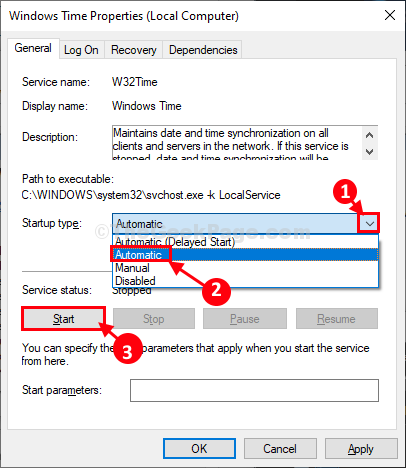
6. Lõpuks klõpsake nuppuRakendaJa siis edasiOkei”Muudatuste salvestamiseks.
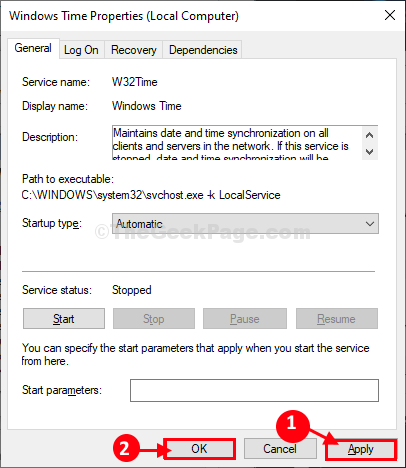
Sulge Teenused aken.
Taaskäivitage oma arvutis, et arvutis toimuvaid muudatusi jälgida.
Pärast taaskäivitamist kontrollige arvutis kellaaja ja kuupäeva sätteid.
Fix-3 Kellaaja määramine vastavalt Interneti-aja sätetele-
1. Vajutage Windowsi klahv + R käivitada Jookse aknas.
2. Sisestage see käsk käivitamiseks Jookse aken ja siis vajuta Sisenema. Päev ja aeg aken avatakse.
ajastatud.cpl
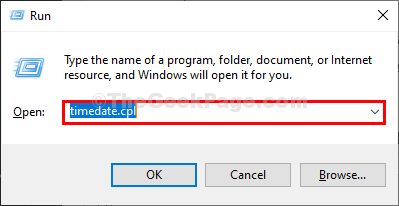
2. Sisse Päev ja aeg aken, mineInterneti-aeg”Ja seejärel klõpsake nuppuMuuda seadeid…“.
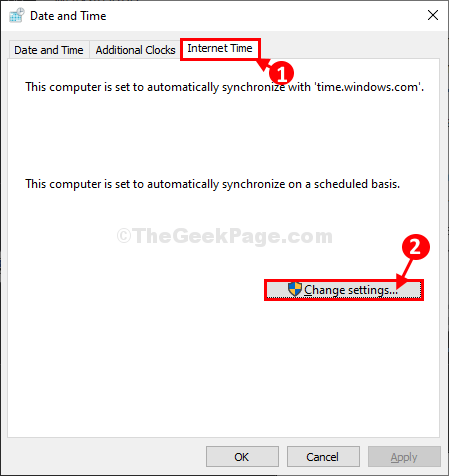
3. Sisse Interneti-aja seaded aknas kontrollige valikut „Sünkroonige Interneti-aja serveriga“.
4. Nüüd klõpsakeServer:Ja vali „aeg.aknad. com”Server rippmenüüst.
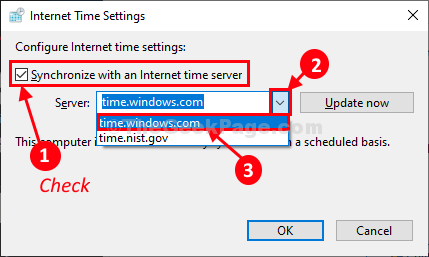
5. Seejärel klõpsakeUuendage kohe“. Lõpuks klõpsake nuppuOkei”Muudatuste arvutisse salvestamiseks.
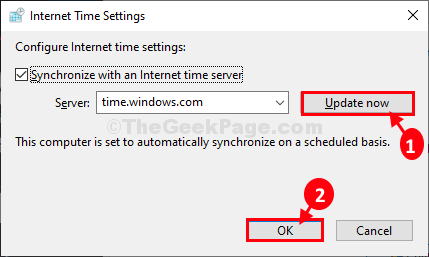
6. Sisse Päev ja aeg seadete aknas klõpsake nuppuRakenda"Ja"Okei”Muudatuste arvutisse salvestamiseks.

Sulge Seaded aken. Kontrollige, kas olete ikka sama probleemiga silmitsi või mitte. Teie probleem tuleks lahendada.
Fix-4 Lähtestage w3time.dll CMD-st
W3time.dll registreerimine uuesti aadressilt Käsurida võib teile sobida.
1. Klõpsake nuppu Otsing Windowsi ikooni kõrvale ja tippige seejärelcmd“.
2. Siis, paremklõpspeal "Käsurida”Kõrgendatud otsingutulemites ja valigeKäivita administraatorina“.

Käsurida haldus- õigustega.
3. Sisse Käsurida aken, kopeeri kleebi selle käsu ja siis tabas Sisenema selle arvutis käivitamiseks.
regsvr32 w3time.dll
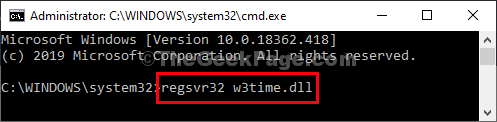
Pärast käsu täitmist sulgege Käsurida aken.
Taaskäivita muudatuste salvestamiseks arvutisse.
Kontrollige, kas see töötab või mitte.
Fix-5 Kellaaja ja kuupäeva käsitsi määramine
Kui midagi ei õnnestu, määrake kellaaeg ja kuupäev käsitsi
1. Vajutage Windowsi klahv + I koos avama Seaded aknas.
2. Nüüd klõpsake nuppuAeg ja keel”Sisse Seaded aken.

2. Under Aeg ja keel klõpsake vasakul küljel nuppuKuupäev Kellaaeg“,
3. Siis sama akna paremal pool all Praegune kuupäev ja kellaaeg seaded, lülitageMäära kellaaeg automaatselt"Kuni"Väljas“.
4. Nüüd jaotisesMäärake kuupäev ja kellaaeg käsitsi', kliki "Muuda“.
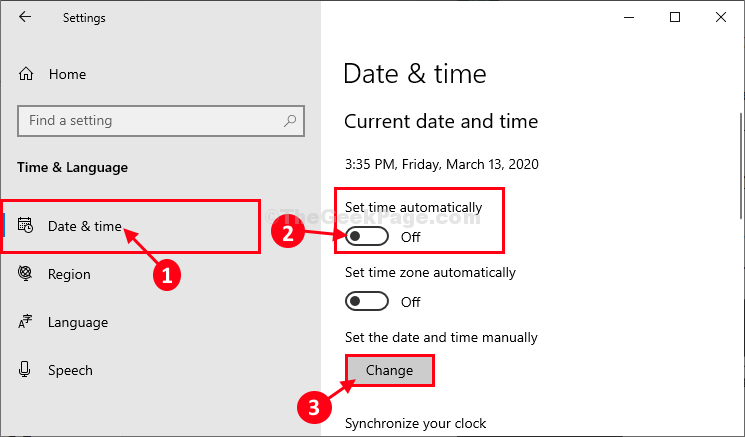
5. Sisse Kuupäeva ja kellaaja muutmine aknas klõpsake nuppuKuupäev”Kuupäeva muutmiseks tegelikuks kuupäevaks.
6. Korrake sama mängu "Aeg”, Seades õige aja.
7. Nüüd klõpsake nuppuMuuda“.
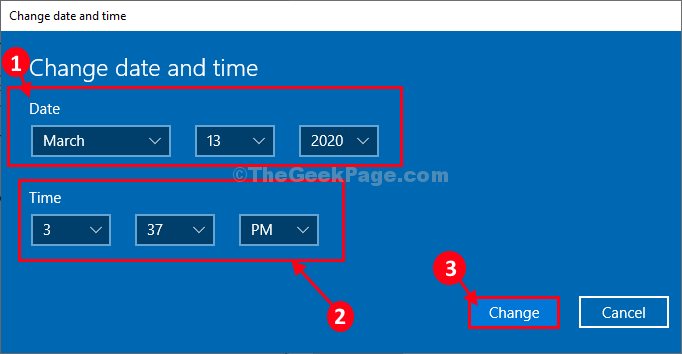
8. Nüüd sisse Seaded kerige alla ja leidkeAjavöönd‘.
9. Klõpsake rippmenüüd ja valige ajavöönd, kus praegu viibite*.
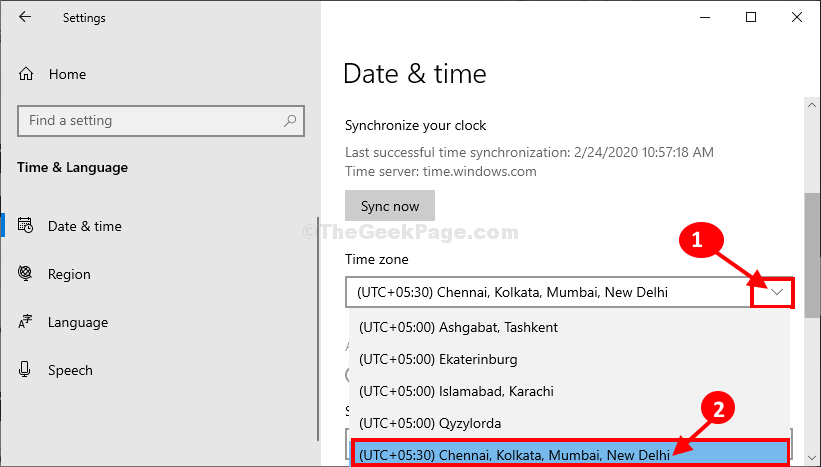
*MÄRGE- märkate sama ajavööndit erinevates kohtades. Valige konkreetne ajavöönd, kus olete.
Sulge Seaded aken.
Nüüd, taaskäivitage sinu arvuti.
Pärast taaskäivitamist kontrollige kellaaja ja kuupäeva sätteid.
Teie probleem lahendatakse.
Fix-6 registriredaktori abil
1. Vajutage Windows-klahv + R avamiseks klahv koos jooksma.
2. Nüüd tippige regedit selles ja klõpsake nuppu Okei.
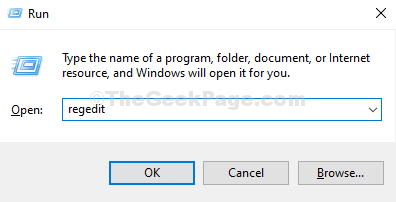
3. Pärast selle avanemist võtke enne jätkamist a registri varukoopia.
Nüüd liikuge registriredaktoris järgmisse asukohta.
HKEY_LOCAL_MACHINE \ SYSTEM \ CurrentControlSet
4. Nüüd otsige üles ControlTimeZoneInformation vasakpoolses menüüs, kui seda pole, paremklõpsake CurrentControlSet ja looge uus võti.
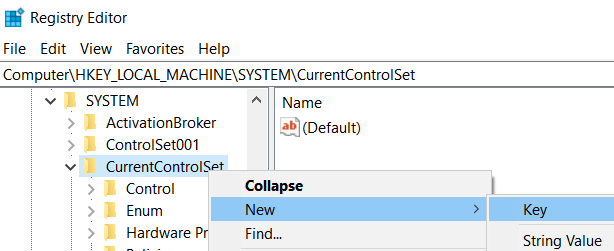
5. nimetage see ControlTimeZoneInformation .
6. Nüüd paremas servas paremklõpsake tühja ruumi ükskõik kus ja klõpsake nuppu Uus> Dword (64-bitine).
Pange see nimeks RealTimeIsUniversal .

7. Topeltklõpsake RealTimeIsUniversal. Muutke Väärtusandmed väärtuseks 1.
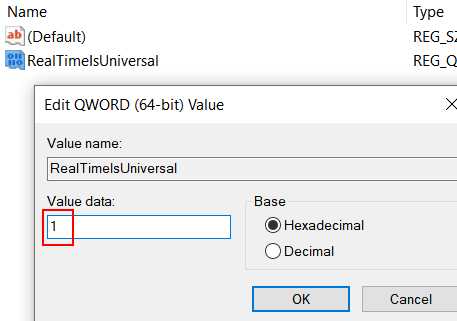
Märge: Kui teie probleem ei lahene, proovige vahetada oma BIOS-i aku, kuna see võib olla selle põhjus. Kuna BIOS-il pole aku varukoopiaid, ei õnnestu pärast arvuti väljalülitamist aega värskendada.